
- 软件



/简体中文 /

/简体中文 /

/简体中文 /

/简体中文 /

/简体中文 /

/其它类型 /
TurboFTP是国外用户经常使用的FTP工具,可以帮助用户将计算机数据上传到服务器,使您的数据能够在网络上共享,其他用户能够从服务器上下载您的数据,这款软件连接到服务器很简单,输入地址和用户ID就可以连接,上传数据也可以通过拖动的方式执行,上传速度也很快,适合需要上传数据到服务器的朋友使用,这里小编推荐的就是中文版本,内置注册码,输入注册码就可以将软件永久授权。
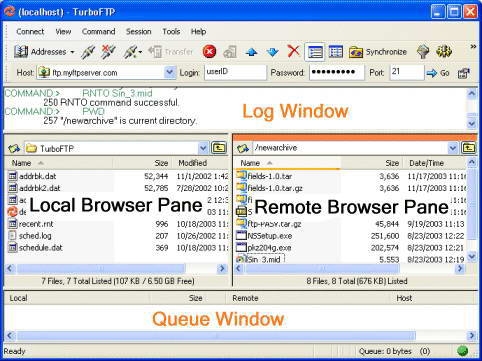
TurboFTP的主界面
TurboFTP的主界面垂直分为三个部分,如下图所示。 上面一个是日志窗口,它显示TurboFTP和FTP服务器之间的对话,以及当前状态的必要指示。 队列窗口位于底部。 它维护要传输的项目列表,并显示源文件名及其路径,目标文件名和路径以及远程主机地址。
连接到FTP服务器
可以使用几种不同的方法建立与FTP服务器的连接。
FTP连接向导
连接向导[连接|连接向导]的分步指导将帮助您连接到FTP服务器。
地址栏
地址栏提供了连接到新FTP服务器的最简单方法。只需提供服务器地址,登录名,密码和端口号,然后按Enter或Go按钮,即可启动连接尝试。如果登录名和密码字段为空,则假定为匿名登录。
标准FTP URL格式在地址框中粘贴时会被识别并自动解析:
ftp:// [用户ID:密码@] 《主机名》 [:端口] / [路径名称/]
可以通过地址栏的下拉列表访问以前访问过的站点。
快速连接
单击工具栏上的“快速连接”按钮或使用菜单[连接|快速连接]以打开“快速连接”对话框。在“常规”选项卡中输入基本登录信息。如有必要,请在“高级和安全性”页面中自定义您的设置。单击连接按钮进行连接。
FTP站点地址簿
对于经常访问的服务器,建议使用FTP站点地址簿(使用工具栏按钮或使用菜单[连接|地址簿])。在地址簿中创建新的站点配置文件并提供必要的详细信息。通讯簿允许您使用树视图维护您喜爱的站点(即,您可以使用您定义的文件夹来组织它们)。您甚至可以拖放以重新定位网站或文件夹。
提示:您可以将TurboFTP配置为每次启动时自动打开“快速连接”对话框或“地址簿”。转到[选项|一般|从[开始]做出选择。
最近访问过的网站
点击工具栏上的“重新连接”按钮,您可以从下拉菜单中查看最近访问过的网站列表,您可以从中选择要重新连接的网站。
“连接”菜单还维护最近访问过的服务器列表。
剪贴板FTP URL检测
TurboFTP可以监视剪贴板的FTP URL。要启用此功能,请选择[选项|高级|监控URL的剪贴板]。有关更多信息,请参阅FTP URL剪贴板监视主题。您还可以从浏览器中的网页拖动FTP URL链接,并将其放在TurboFTP的主窗口中。
连接到安全的FTP服务器
TurboFTP支持SSL / TLS上的安全FTP。当与安全的FTP服务器一起使用时,它提供高水平的连接真实性,数据完整性和工业强度128位信息加密,基于工业标准SSL(安全套接字层)/ TLS(传输层安全),从而提供可靠的在不安全的网络上提供安全的文件传输功能。
在建立安全FTP连接之前,需要在[高级站点设置|]中指定[安全连接类型]安全]选项卡。选择隐式SSL,显式加密(AUTH SSL)或显式加密(AUTH TLS)。在显式加密中,FTP客户端需要向FTP服务器发送显式命令(即“AUTH SSL”或“AUTH TLS”)以启动安全控制连接;在隐式加密中,客户端在与服务器连接时建立安全控制连接。隐式SSL的服务器端口通常是990.请向服务器管理员或ISP咨询有关应使用哪种安全连接类型或安全服务器端口的信息。
某些安全FTP服务器需要使用客户端证书进行身份验在这种情况下,您应该获得自己的证书,其中包括证书文件和私钥文件。选中“使用SSL / TLS客户端证书”复选框并提供密钥文件位置。如果私钥文件已加密,也请提供密码。
FTP中的传输模式
FTP,ASCII和二进制模式有两种不同的传输模式。默认情况下,TurboFTP使用自动模式,因此任何文件都匹配[选项|中的一个类型(文件扩展名)。高级|文本文件掩码]将以ASCII模式传输,否则将以二进制模式传输。
ASCII模式
ASCII传输模式是一种FTP模式,用于将ASCII文本文件从一种格式转换为另一种格式。例如,UNIX文件系统使用换行符终止文件中的行,而Windows和DOS文件使用回车符和换行符终止行。选择此模式会自动将文件从一种格式转换为另一种格式。请记住,在传输二进制文件时不要使用此模式,因为这样会导致文件损坏。
二进制模式
二进制传输模式是一种FTP模式,用于传输文件而无需修改或转换。传输文件时不进行转换,从而在源计算机上生成与目标计算机相同的文件。
TurboFTP是一款绝对老牌的FTP传输工具。TurboFTP支持断线自动重新连接并自动恢复传输,文件列表过滤,远程编辑,整个远端目录删除,目录上传下载,断点续传,多达八种的代理服务器,完成传送后自动挂线或关机,方便的FTP站点地址薄等等。
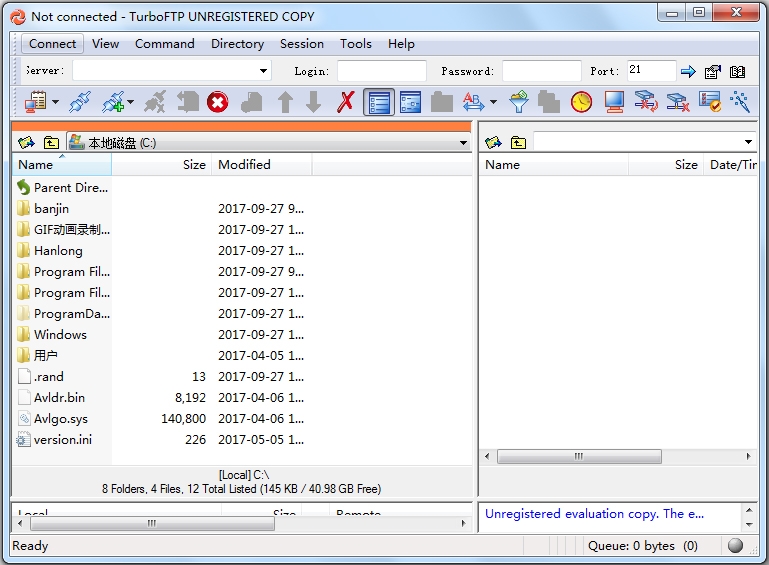
1、结合打包解压功能
如果该服务器装有TurboFTP Server ,你可以使用 工具,用FTP命令进行打包,解压操作。方便至极。
2、强大的语言支持
英语,中文简体,繁体,法语,德语,日语,俄语,西班牙语,葡萄牙语,阿拉伯语,瑞典语,韩语,意大利语。
3、强大的同步目录和网站备份功能
该软件,做的最好的也就是 网站的自定义同步功能,自动上传功能,其实自动化体现的淋漓尽致。比如你有100个网站 需要周期备份。你只要添加100个任务进去,规定一下备份时间即可。
4、强大的支持模式
支持标准的FTP,SFTP(ssh2)的 模式。windows 主机和 linux 都可以放心使用。较好的用户定义功能。用户可以自己定义自己喜欢的操作习惯。比如 全行显示队列。 双击上传,或者双击打开等等。
5、强大的中断和失速保护
自动拨号,智能保持活动,自动重新连接和中断传输恢复。
6、防火墙/代理支持
通过防火墙和代理服务器,包括HTTP代理,SOCKS 4 / 4a / 5。
7、大文件支持
支持FAT32上大于2Gb的文件和NTFS文件系统上大于4Gb的文件。
1、运行软件,软件默认为英文、点击view-language,选择simplified -Chinese简体中文;

2、设置好中文了,点击帮助—注册,弹出注册界面;
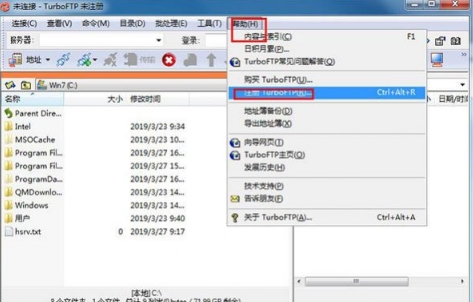
3、输入下面的注册信息,点击确定即可免费使用;
Name: Laurie brodhead
Code: 00001Q-Z2D1AG-B2BZ71-T4J7AZ-JZU7VF-E9XUHE-3HYE2X-X35W63-KWHBM6-0UUJBE-HFMMKD
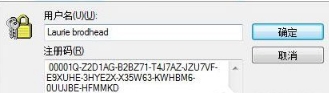
4、软件激活成功,点击确定,重启软件;

5、进入软件,软件激活完成,可以无限制使用。
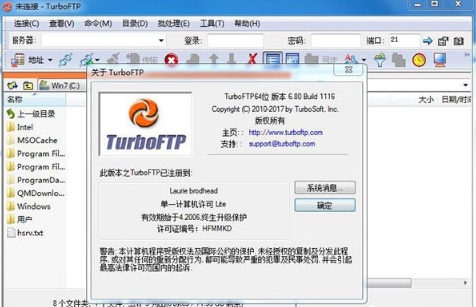
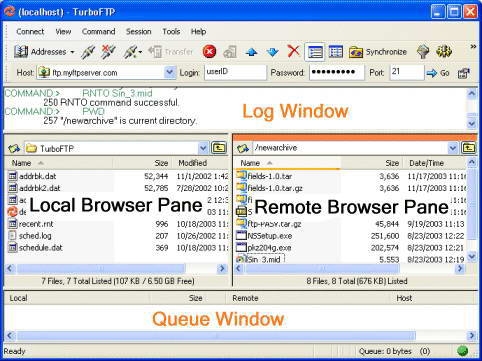
 Yandex Browser(俄罗斯浏览器)v21.11.0.1999官方版
网络软件 / 140.00M
Yandex Browser(俄罗斯浏览器)v21.11.0.1999官方版
网络软件 / 140.00M

 俄罗斯浏览器Yandex Browserv22.1.0最新版
网络软件 / 0.95M
俄罗斯浏览器Yandex Browserv22.1.0最新版
网络软件 / 0.95M

 Twitch视频下载Free Twitch Downloadv5.1.3.225官方安装版
网络软件 / 46.00M
Twitch视频下载Free Twitch Downloadv5.1.3.225官方安装版
网络软件 / 46.00M

 番号搜索神器v1.0.0.5免费版
网络软件 / 2.00M
番号搜索神器v1.0.0.5免费版
网络软件 / 2.00M

 久久管家v2.2.2.0中文安装版
网络软件 / 7.00M
久久管家v2.2.2.0中文安装版
网络软件 / 7.00M

 万能种子搜索神器v3.2
网络软件 / 3.00M
万能种子搜索神器v3.2
网络软件 / 3.00M

 Tube8 Video Downloaderv3.2.3.0
网络软件 / 3.38M
Tube8 Video Downloaderv3.2.3.0
网络软件 / 3.38M

 WorkWin局域网监控软件v10.3.32完美免费版
网络软件 / 3.00M
WorkWin局域网监控软件v10.3.32完美免费版
网络软件 / 3.00M


 海康威视密码v3.0.3.3
网络软件 / 34.41M
海康威视密码v3.0.3.3
网络软件 / 34.41M
